Essa é uma revisão anterior do documento!
Cadastrar Plano de Trabalho de Voluntário
Esta funcionalidade permite que seja realizada a alteração e/ou remoção de questionários que foram cadastrados para pesquisas referentes as Ações de Extensão.
Para ter acesso a esta funcionalidade, siga os seguintes passos:
SIGUEMA Acadêmico → Módulos → Portal do Docente → Extensão → Planos de Trabalho → Cadastrar Plano de Trabalho de Voluntário.
A seguinte tela será mostrada:

Para retornar ao menu principal do módulo Portal do Docente, clique no link  .
.
O usuário poderá visualizar a ação de extensão listada clicando no ícone  . O sistema exibirá uma tela semelhante a apresentada no manual Listar Minhas Ações.
. O sistema exibirá uma tela semelhante a apresentada no manual Listar Minhas Ações.
Para cadastrar um novo plano de trabalho, o usuário deverá clicar no ícone  . O sistema exibirá a seguinte tela:
. O sistema exibirá a seguinte tela:
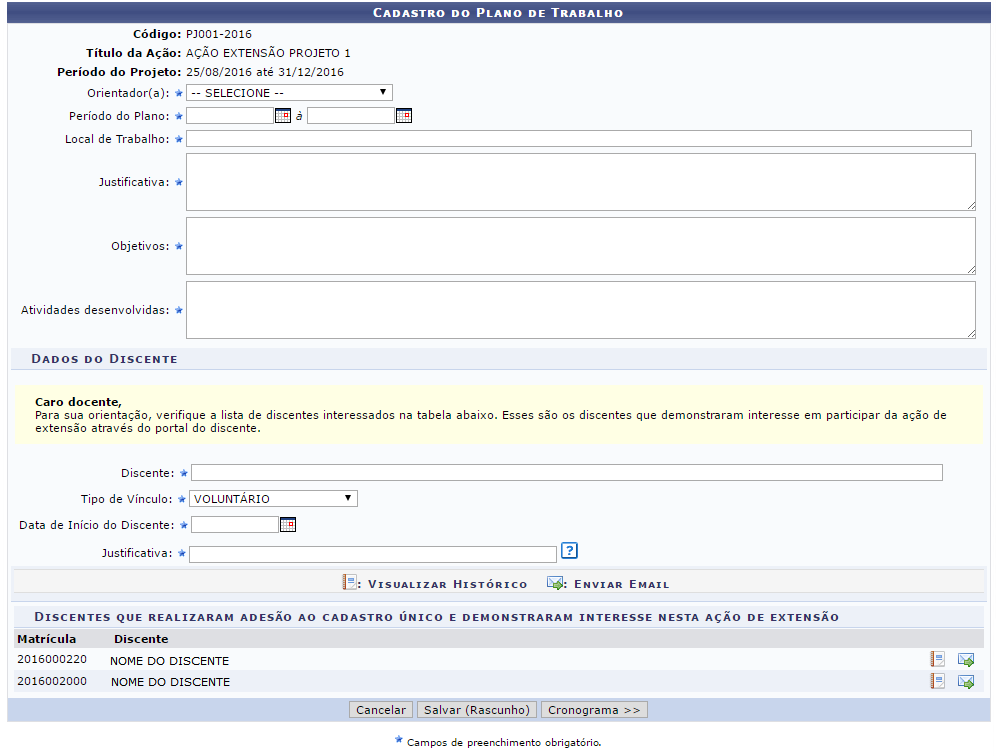
Caso desista da operação, clique em Cancelar. O sistema exibirá uma janela para confirmação. Esta operação será válida para todas as telas que apresentarem esta função.
Para visualizar o histórico do discente listado acima, clique no ícone ![]() . E então será realizado o download do histórico do discente selecionado.
. E então será realizado o download do histórico do discente selecionado.
Caso deseje enviar um e-mail para o discente, clique no ícone ![]() . A seguinte tela será apresentada:
. A seguinte tela será apresentada:

Para voltar para a tela anterior, clique em Voltar. Esta operação será válida para todas as telas que apresentarem esta função.
Para enviar o e-mail para o discente, o usuário deverá fornecer os seguintes parâmetros:
- Assunto: Forneça o assunto do e-mail;
- Mensagem: Insira o conteúdo da mensagem;
- Enviar E-mail: Selecione esta opção para enviar o contato em formato de e-mail;
- Enviar Mensagem: Selecione esta opção para enviar o contato em formato de mensagem;
Você poderá selecionar as duas opções Enviar E-mail e Enviar Mensagem e então será enviado o e-mail e a mensagem.
Para dar prosseguimento a operação, clique em Enviar. Exemplificaremos esta operação com as seguintes informações:
- Assunto: Data da Reunião
- Mensagem A reunião foi marcada para o dia seguinte e selecionando a opção
- Enviar E-mail
O sistema exibirá a seguinte mensagem de sucesso:

